DNS 캐시를 플러시하는 방법
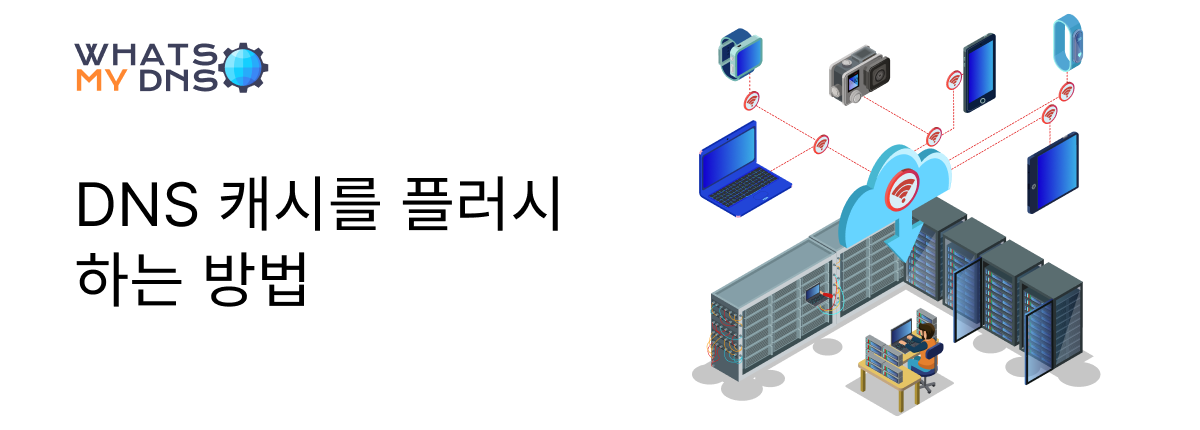
- 22 April 2025
DNS 캐시는 자주 방문하는 모든 웹사이트의 IP 주소를 저장하는 컴퓨터/기기의 임시 데이터 저장소입니다. 이 데이터는 도메인 이름과 해당 도메인의 IP 주소를 나열하는 DNS 레코드인 A 레코드 형태로 저장됩니다.
CNAME 또는 AAAA 레코드와 같은 다른 레코드도 관련된 경우 캐시에 저장됩니다.
DNS 캐시를 플러싱하면 캐시 데이터가 완전히 삭제되며, 다음에 웹사이트를 방문할 때 기기에서 웹사이트의 IP 주소를 다시 찾기 위해 전체 DNS 조회를 수행합니다.
캐시에 오류가 있거나 오래된 데이터가 있어 404 오류가 발생하는 경우 DNS 캐시를 플러싱해야 합니다. 캐시에 오류가 있는 경우, 캐시에 IP 주소가 있는 웹사이트를 방문하려고 할 때마다 404 오류 또는 시간 초과가 발생합니다.
DNS 캐시를 플러시하면 오류가 있는 데이터가 삭제되고 기기는 새롭고 업데이트된 데이터를 받게 됩니다. 따라서 DNS 캐시를 플러시하는 방법을 아는 것이 좋습니다.
DNS 캐시 플러시 방법
기기에서 DNS 캐시를 플러시하는 방법은 다음과 같습니다.
-
Windows
Windows 10 이상에서는 DNS 캐시를 매우 쉽게 플러시할 수 있습니다. 다음 단계를 따르세요.
- 검색 창에 "cmd" 를 입력하고 Enter 키를 누르세요. 명령 프롬프트가 열립니다.
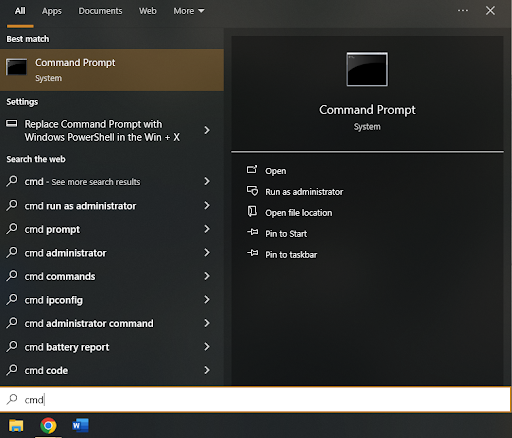
- 명령 프롬프트에 다음 명령을 입력하세요.
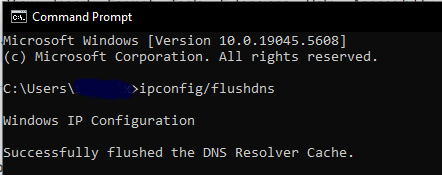
ipconfig/flushdns
Windows 7에서는 다음 단계에 따라 터미널을 열 수 있습니다.
- 시작 메뉴를 엽니다.
- “all programs”으로 이동합니다.
- “accessories”으로 이동합니다.
- 명령 프롬프트를 찾아 관리자 권한으로 실행합니다.
- 명령 프롬프트에 ‘ipconfig/flushdns’를 입력합니다. 명령어
모든 것이 제대로 작동하면 "Windows IP 구성에서 DNS 확인자 캐시를 성공적으로 플러시했습니다."라는 메시지가 표시됩니다.
이는 DNS 캐시가 성공적으로 플러시되었음을 의미합니다.
-
macOS
macOS에는 여러 버전이 있으며, Apple은 각 버전의 DNS 캐시 처리 방식을 변경했습니다. 따라서 버전마다 명령어가 다릅니다.
모든 버전에서 동일한 명령어를 사용하려면 각 명령어를 터미널에 입력해야 합니다. Mac OS Snow Leopard 이상에서 사용할 수 있는 명령어는 다음과 같습니다.
- macOS 10.11(El Capitan) 및 10.15 이상(Sonoma, Monterey, Ventura, Big Sur, Catalina)의 경우 다음 터미널 명령어를 사용하세요.
sudo dscacheutil -flushcache; sudo killall -HUP mDNSResponder
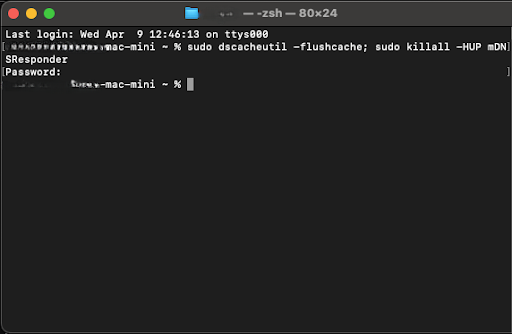
- macOS 버전 10.7~10.9(Mavericks, Lion, Mountain Lion) 및 10.12~10.14(Mojave, High Sierra, Sierra)의 경우, 터미널 명령어는 다음과 같습니다.
sudo killall -HUP mDNSResponder
- macOS 버전 10.10(Yosemite)의 경우, 명령어는 다음과 같습니다.
sudo discoveryutil mdnsflushcache
- macOS 버전 10.6(Snow Leopard)의 경우, 명령어는 다음과 같습니다.
sudo dscacheutil -flushcache
- macOS의 경우 버전 10.4(Tiger)의 경우 명령은 다음과 같습니다.
lookupd -flushcache
명령을 실행하려면 관리자 비밀번호를 입력해야 합니다. 명령이 성공하면 버전에 따라 메시지가 표시되지 않거나 캐시 삭제 성공 메시지가 표시됩니다.
-
Linux의 경우
Linux에는 다양한 배포판이 있으며, 모든 배포판에 로컬 DNS 캐시가 있는 것은 아닙니다. 또한 systemd-resolved, dnsmasq, BIND, nscd와 같이 다양한 Linux 배포판에서 DNS를 관리하는 시스템이 있습니다. 따라서 성공하기 전에 다양한 명령을 시도해 보아야 할 수도 있습니다. 아래는 Linux에서 널리 사용되는 DNS 관리 시스템의 일반적인 명령 목록입니다.
Mac OS 및 Windows와 마찬가지로 터미널에서 명령을 입력해야 합니다. 대부분의 Linux 배포판에서는 “Ctrl+Alt+T” 단축키를 사용하여 터미널을 열 수 있습니다.
터미널에 접속하면 다음 명령 중 하나를 사용해야 합니다.
-
systemd-resolved의 경우(대부분의 최신 Linux 배포판 - Ubuntu 18.04+, Fedora, Arch 등)
sudo systemctl restart systemd-resolved
또는
sudo resolvectl flush-caches
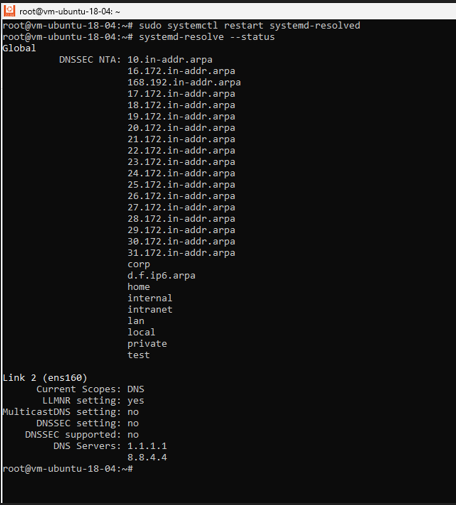
캐시가 지워졌는지 확인하려면 다음을 실행하세요.
resolvectl statistics
-
nscd(네임 서비스 캐시 데몬 - 이전 Ubuntu, Debian, CentOS)의 경우
sudo systemctl restart nscd
또는
sudo nscd -i hosts
-
dnsmasq(경량 DNS 서버 - 일부 Ubuntu/Debian/CentOS 설정)의 경우
sudo systemctl restart dnsmasq
또는
sudo killall -HUP dnsmasq
& BIND(명명된 DNS 서버 - DNS 서버에서 사용)의 경우
sudo rndc flush
또는
sudo rndc restart
-
Android의 경우
Android에서는 시스템 설정을 사용하여 DNS 캐시를 지울 수 없습니다. 하지만 브라우저 자체 설정을 사용하여 캐시를 지울 수 있습니다. 예를 들어 Chrome을 사용하는 경우 다음 단계에 따라 캐시를 삭제할 수 있습니다.
- Chrome 브라우저를 엽니다.
- URL 입력란에 chrome://net-internals/#dns를 입력합니다.
- 왼쪽 창에서 DNS를 선택합니다.
- 오른쪽 창에서 호스트 캐시 지우기 버튼을 탭합니다.
그러면 캐시가 삭제됩니다.
-
iOS
iOS 14 이상에서는 비행기 모드를 켰다가 끄는 것만으로 DNS 캐시를 쉽게 삭제할 수 있습니다. 비행기 모드를 끄기 전에 잠시 시간을 내세요.
iOS의 비행기 모드는 로컬 DNS 캐시를 자동으로 삭제하므로 복잡한 단계를 수행할 필요가 없습니다.
결론
자, 기기의 DNS 캐시를 플러시하는 다양한 방법을 알려드렸습니다. 앞서 언급했듯이 DNS 캐시를 플러시해야 하는 이유는 오래된 레코드로 인해 404 및 시간 초과 오류가 발생할 수 있기 때문입니다. 캐시를 삭제하면 잘못된 데이터가 삭제되고 새로운 데이터를 얻을 수 있습니다. 이렇게 하면 404 및 시간 초과 오류 문제가 해결됩니다.
관련 블로그
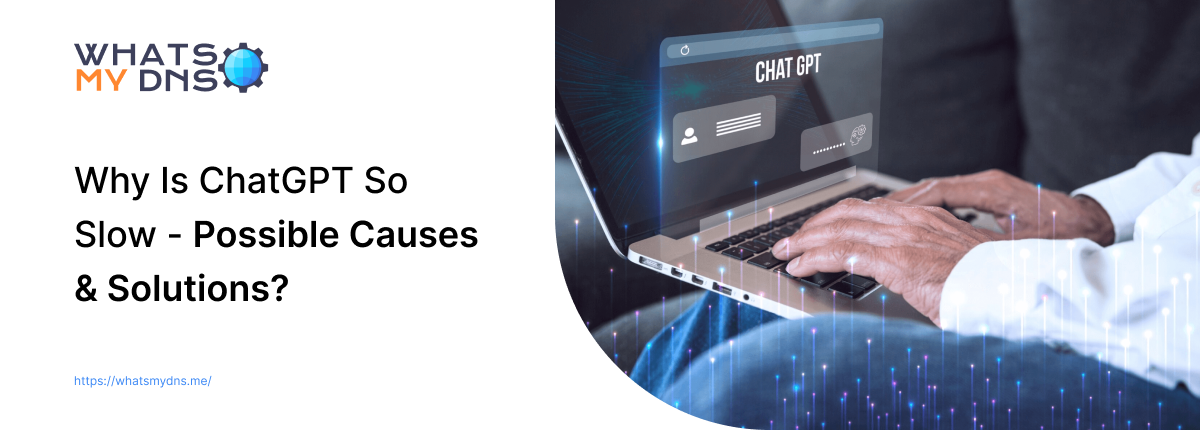
Why Is ChatGPT So Slow? - Possible Causes & Solutions
Learn why ChatGPT may respond slowly. This blog explains common causes like server load, network latency, browser problems, and lengthy prompts, and also gives quick fixes you can use to restore fast performance.
- 08 Dec 2025

네트워크 인터페이스 카드(NIC)란 무엇인가 | 구성 요소, 유형 및 작동 설명
네트워크 인터페이스 카드(NIC)가 무엇이고, 어떻게 작동하며, 왜 중요한지 모든 사람이 이해할 수 있도록 간단한 말로 설명해드립니다.
- 05 Jun 2025
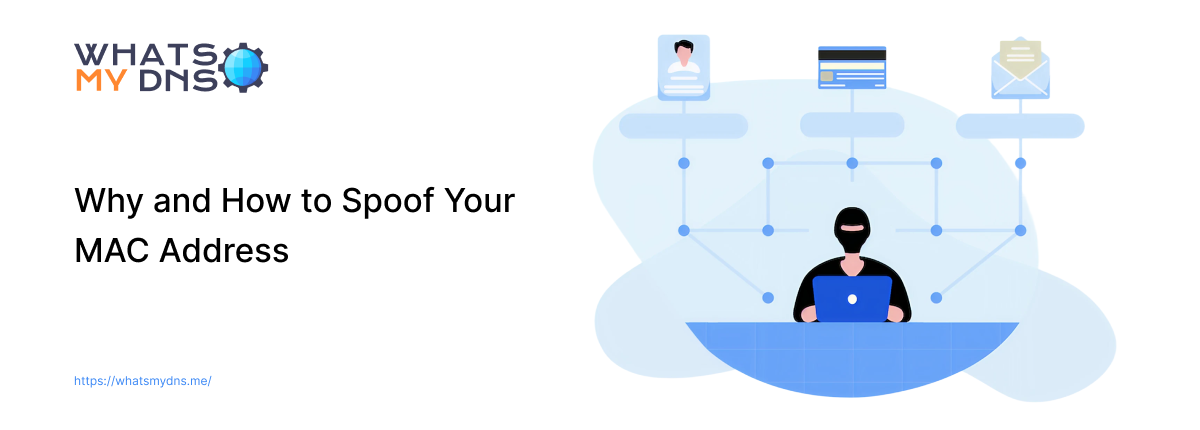
Why and How to Spoof Your MAC Address
Discover why spoofing your MAC address boosts privacy and security, and learn how to do it easily on different devices with simple steps.
- 25 Jun 2025